Zapier: criando uma nova pessoa no Pipedrive a partir de um cartão de visita no Contatos+
Você pode salvar seu cartão de visita do Contacts+ no Pipedrive usando o Zapier.
Do que você precisa
Para criar um Zap para conectar suas contas do Pipedrive e Contacts+, você vai precisar de:
- Uma conta do Contacts+;
- Uma conta do Pipedrive;
- Uma conta do Zapier.
Para começar com o Contacts+ (criar etiquetas, enviar cartões de visita, etc.), acesse a documentação de suporte do serviço.
Como criar seu Zap
O Zapier fornecer um modelo que você pode usar para criar pessoas a partir de cartões de visita do Contacts+.
Clique em “Try this template (Experimentar este modelo)” para ser redirecionado para o editor de Zaps, onde você poderá personalizar sua automação.
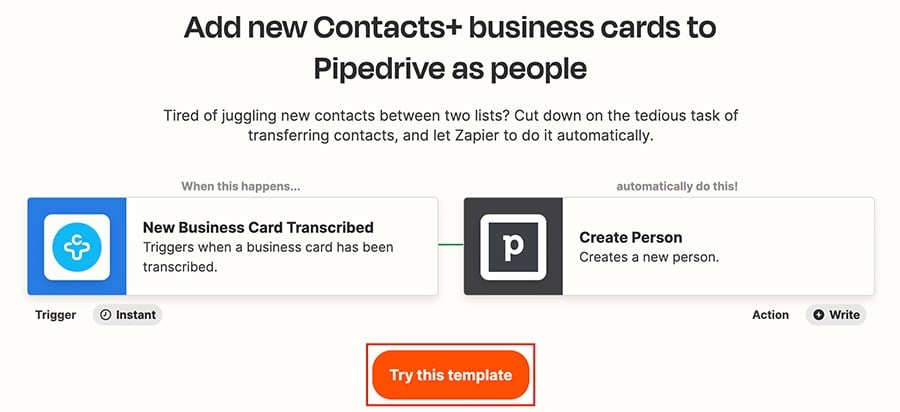
Você receberá uma solicitação para fazer login nas suas contas do Contacts e do Pipedrive para conectar seu Zap.
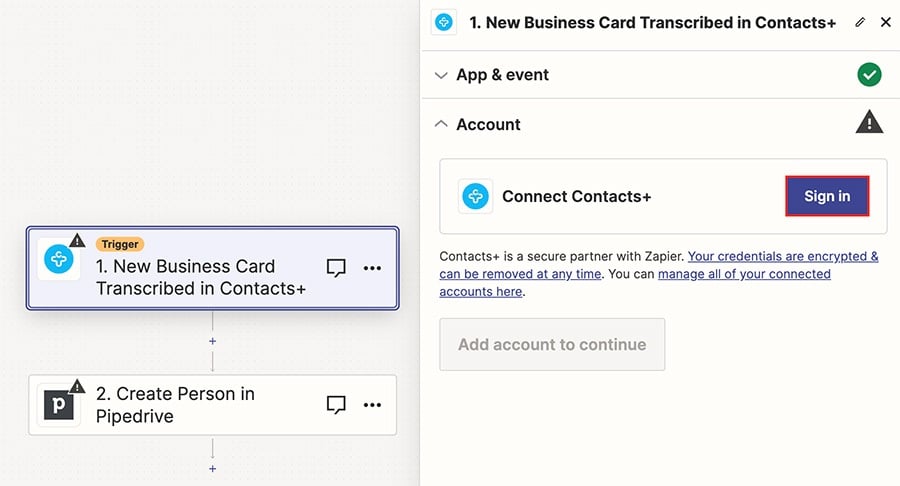
Após personalizar e testar seu Zap, clique em “Publish (Publicar)” para salvá-lo.
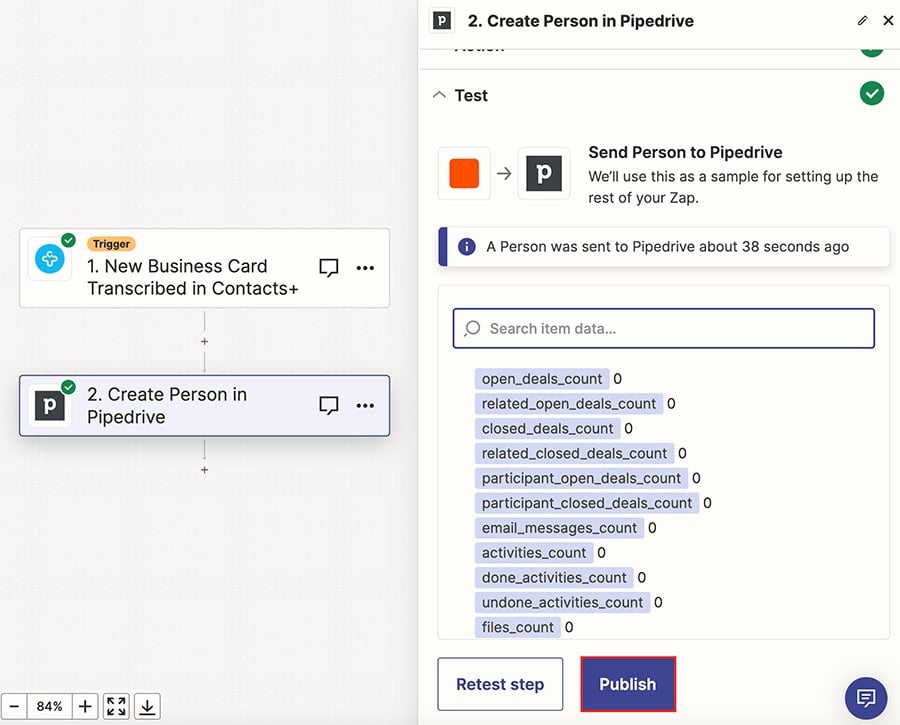
Este artigo foi útil?
Sim
Não